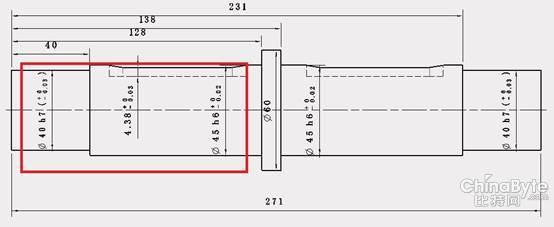很多CAD图形的尺寸都是标注上去的,当发生了错误我们最好整体的修改。那么大家知道CAD如何整体修改图形的标注尺寸吗?下面是小编整理的CAD如何整体修改图形的标注尺寸的方法,希望能帮到大家!
CAD整体修改图形的标注尺寸的方法
1.当需要修改的标注比较多的时候,逐个逐个地修改是非常麻烦的,那么就可以整体修改,整体修改一般是针对整体尺寸比例的调整,例如要将原来的尺寸放大或者缩小几倍。
2.此时,只需在菜单工具栏上选择“标注”这一选项,单击,在下拉栏中选中“标注样式”:
3.cad中会弹出【标注样式管理器】,在这里便可以重新设置所需要的标注大小了:
4.在对话框中选择“主单位”这一选项卡,里面有个“比例因子”,修改需要的倍数:
5.此时按确定后就可以看到已经修改好的标注尺寸:
 爱华网
爱华网